共计 6158 个字符,预计需要花费 16 分钟才能阅读完成。
一、介绍
最近开发要用一个测试环境,是这样的 Nginx+uwsgi+flask 的一个结构。下面是一些记录,在 CentOS 系统上使用 Flask 架构部署一个简单的 Python 应用。然后使用 Nginx 作为前端反向代理,设置 uWSGI 应用网关处理 web 应用程序。
二、条件
1) 环境要求
- Server OS:最小化安装 Centos 6.8
- Nginx:反向代理
- Python2.6~2.7:开发语言
- Flask/uWSGI:框架
- Pip:python 包管理工具
- iptables&selinux:开放用到的端口,关闭 selinux。
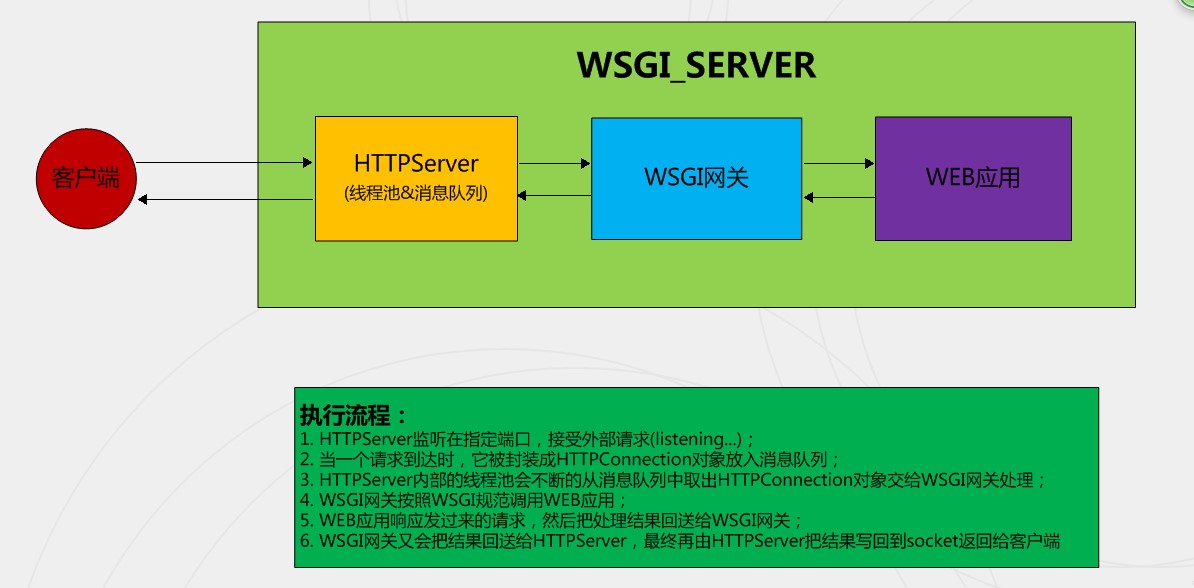
2) 安装必备的开发工具以及环境
更新系统:
[root@linuxidc ~]# yum update -y
[root@linuxidc ~]# yum groupinstall "Development tools" -y更新完成后,记得重启系统,然后安装工具:
[root@linuxidc ~]# yum install wget vim telnet python-devel zlib-devel openssl-devel bzip-devel -y
[root@linuxidc ~]# yum install zlib-devel bzip2-devel pcre-devel openssl-devel ncurses-devel sqlite-devel readline-devel tk-devel python-devel libxml2 libxml2-devel python-setuptools zlib-devel wget openssl-devel pcre pcre-devel sudo gcc make autoconf automake
-y3) 安装 python 包管理工具 -pip
[root@linuxidc ~]# wget https://bootstrap.pypa.io/get-pip.py && python get-pip.py或者参考此网站
4) 安装 uWSGI 与 Flask
下载软件
[root@linuxidc ~]# mkdir soft
[root@linuxidc ~]# cd soft
[root@linuxidc soft]# wget https://pypi.python.org/packages/0c/1c/44849e293e367a157f1ad863cee02b4b865840543254d8fae3ecdebdbdb9/uwsgi-2.0.12.tar.gz
[root@linuxidc soft]# wget https://pypi.python.org/packages/db/9c/149ba60c47d107f85fe52564133348458f093dd5e6b57a5b60ab9ac517bb/Flask-0.10.1.tar.gz如果下载该软件比较慢,可以在 /etc/reslov.conf dns 中添加一个 8.8.8.8,很快的哦。
安装软件(开发要求固定版本,如果不介意版本的话,可以直接使用 pip install packge 即可安装,相当于 linux 中的 yum)
[root@linuxidc soft]# tar -xf Flask-0.10.1.tar.gz
[root@linuxidc ~]# cd Flask-0.10.1
[root@linuxidc Flask-0.10.1]# python setup.py install
[root@linuxidc soft]# tar -xf uwsgi-2.0.12.tar.gz
[root@linuxidc soft]# cd uwsgi-2.0.12
[root@linuxidc uwsgi-2.0.12]# python setup.py install5) 创建一个测试应用
创建一个 Web 应用程序存放的文件夹
[root@linuxidc ~]# mkdir -pv /usr/local/webtest
[root@linuxidc ~]# cd /usr/local/webtest创建一个 python 脚本,内容如下:
[root@linuxidc webtest]# cat myproject.py
from flask import Flask
application = Flask(__name__)
@application.route("/")
def hello():
return "<h1 style='color:blue'>Hello Flask!</h1>"
if __name__ == "__main__":
application.run(host='0.0.0.0')创建 WSGI 入口点文件,名字为:wsgi.py,内容如下
[root@linuxidc webtest]# cat wsgi.py
from myproject import application
if __name__ == "__main__":
application.run()6) 配置 uWSGI 服务器网关服务运行方式,运行端口等。
上述两个 python 脚本文件创建完成后,uwsgi 命令启动,运行在 8000 端口上,指定协议 http,运行时会出现一些警告,暂时可以忽略,是因为当前是 root 账户运行的 uwsgi,后面从配置文件启动时会配置普通用户 nginx 即可。
[root@linuxidc webtest]# uwsgi --socket 0.0.0.0:8000 --protocol=http -w wsgi
验证下,看下监听端口
[root@linuxidc webtest]# netstat -aultnp | grep 8000
tcp 0 0 0.0.0.0:8000 0.0.0.0:* LISTEN 7181/uwsgi
tcp 0 0 192.168.30.58:8000 192.168.30.65:48164 TIME_WAIT -可以打开浏览器访问测试一下:http://192.168.30.58:8000
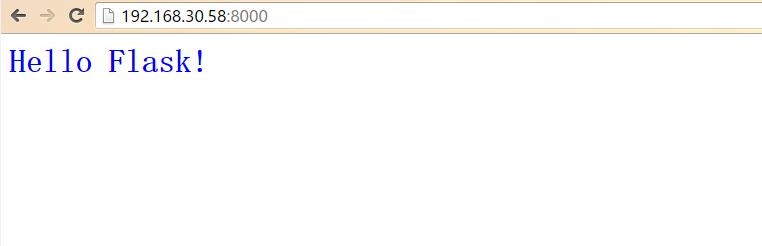
7) 创建 uWSGI 配置文件
以.ini 格式为 uwsgi 启动配置文件(还有 xml,json, 等多种格式),这样就不用在命令行输入一大堆命令了,用 uwsgi 命令启动,后面可以创建 uwsgi 启动脚本,加入到系统服务
在项目的目录中,创建 uwsgi.ini:
[root@linuxidc webtest]# cat uwsgi.ini
[uwsgi]
uid = nginx
gid = nginx
socket = 127.0.0.1:8000
master = true
vhost = true
workers = 8
reload-mercy = 10
vacuum = true
max-requests = 10000
limit-as = 1024
buffer-sizi = 3000
pidfile = /var/run/uwsgi.pid
daemonize = /var/log/uwsgi/uwsgi.log
chdir = /usr/local/webtest
module = wsgi
chmod-socket = 660
enable-threads = true保存并退出。
大致的解释下:
uid、gid:以哪个用户、组启动服务
socket:监听的 ip 及端口
master: 启动主进程
workes:服务器启动的进程数
reload-mercy:平滑的重启
pidfile:启动时的 pid 文件。
daemonize:启动日志
module:web 应用的入口模块名称
enable-threads : 启用线程模式
8) 创建开机系统启动脚本文件,名字为 uwsgid。

#! /bin/sh
# chkconfig: 2345 55 25
# Description: Startup script for uwsgi webserver on Debian. Place in /etc/init.d and
# run 'update-rc.d -f uwsgi defaults', or use the appropriate command on your
# distro. For CentOS/RedHat run: 'chkconfig --add uwsgi'
### BEGIN INIT INFO
# Provides: uwsgid
# Required-Start: $all
# Required-Stop: $all
# Default-Start: 2 3 4 5
# Default-Stop: 0 1 6
# Short-Description: starts the uwsgi web server
# Description: starts uwsgi using start-stop-daemon
### END INIT INFO
# Author: licess
# website: http://lnmp.org
PATH=/usr/local/sbin:/usr/local/bin:/sbin:/bin:/usr/sbin:/usr/bin
DESC="uwsgi daemon"
NAME=uwsgi
DAEMON=/usr/bin/uwsgi
CONFIGFILE=/usr/local/webtest/$NAME.ini
PIDFILE=/var/run/$NAME.pid
SCRIPTNAME=/etc/init.d/uwsgid
set -e
[-x "$DAEMON" ] || exit 0
do_start() {$DAEMON $CONFIGFILE || echo -n "uwsgi already running"
}
do_stop() {$DAEMON --stop $PIDFILE || echo -n "uwsgi not running"
rm -f $PIDFILE
echo "$DAEMON STOPED."
}
do_reload() {$DAEMON --reload $PIDFILE || echo -n "uwsgi can't reload"
}
do_status() {ps aux|grep $DAEMON | grep -v grep
}
case "$1" in
status)
echo -en "Status $NAME: \n"
do_status
;;
start)
echo -en "Starting $NAME: \n"
do_start
;;
stop)
echo -en "Stopping $NAME: \n"
do_stop
;;
reload|graceful)
echo -en "Reloading $NAME: \n"
do_reload
;;
*)
echo "Usage: $SCRIPTNAME {start|stop|reload}" >&2
exit 3
;;
esac
exit 0创建完成后,赋予执行权限,加入开机启动
[root@linuxidc ~]# chmod +x /etc/init.d/uwsgid
[root@linuxidc ~]# chkconfig --add uwsgid
[root@linuxidc ~]# chkconfig --level 2345 uwsgid on检查下
[root@linuxidc ~]# chkconfig --list uwsgid
uwsgid 0:off 1:off 2:on 3:on 4:on 5:on 6:off启动 uwsgid
[root@linuxidc ~]# service uwsgid start
Starting uwsgi:
[uWSGI] getting INI configuration from /usr/local/webtest/uwsgi.ini验证下监听端口(注:这里我们使用 127.0.0.1 作监听,是为了后期在使用时,对外只有 nginx 可以访问 web 应用):
[root@linuxidc ~]# netstat -aultnp | grep :8000
tcp 0 0 127.0.0.1:8000 0.0.0.0:* LISTEN 8945/uwsgi9) 安装 Nginx 配置代理
先下载安装 6.6 的 epel 源
[root@linuxidc ~]# wget https://dl.Fedoraproject.org/pub/epel/6/x86_64/epel-release-6-8.noarch.rpm
[root@linuxidc ~]# rpm -ivh epel-release-6-8.noarch.rpm安装 nginx
[root@linuxidc ~]# yum install nginx -y安装完成后,修改 nginx 默认配置文件 default.conf,修改之前可以先备份下源文件噢。完整内容如下:
[root@linuxidc ~]# cat /etc/nginx/conf.d/default.conf
server {listen 80;
server_name 192.168.30.58;
location / {
include uwsgi_params;
uwsgi_pass 127.0.0.1:8000;
uwsgi_param UWSGI_SCRIPT wsgi;
uwsgi_param UWSGI_CHDIR /usr/local/webtest;
index index.html index.htm;
client_max_body_size 35m;
}
} 以上内容代理了 uwsgi 的端口,客户端通过访问 nginx 的 80 端口,然后 nginx 在将请求转发到后台 flask 应用的 8000 端口上。
启动 nginx
[root@linuxidc ~]# service nginx start
Starting nginx: [OK]在浏览器内测试访问一下 nginx:http://192.168.30.58
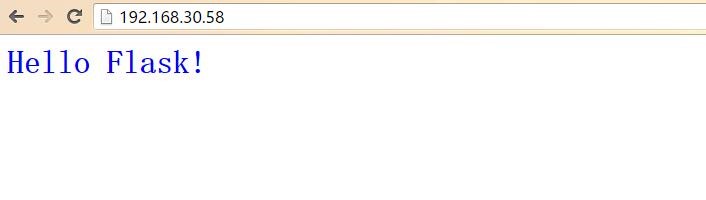
更多参考
Nginx+uWSGI+Supervisor 在 Ubuntu 上部署 Flask 应用 http://www.linuxidc.com/Linux/2016-07/133064.htm
Ubuntu Server 12.04 安装 Nginx+uWSGI+Django 环境 http://www.linuxidc.com/Linux/2012-05/60639.htm
Django+Nginx+uWSGI 部署 http://www.linuxidc.com/Linux/2013-02/79862.htm
Nginx+uWSGI+Django+Python 应用架构部署 http://www.linuxidc.com/Linux/2015-10/124183.htm
Ubuntu Server 14.04.2 LTS 配置 Nginx + Uwsgi + Django http://www.linuxidc.com/Linux/2015-04/116397.htm
Flask+uWSGI+Nginx+Ubuntu 部署教程 http://www.linuxidc.com/Linux/2016-06/132690.htm
Ubuntu 16.04 下安装部署 Nginx+uWSGI+Django1.9.7 http://www.linuxidc.com/Linux/2016-07/133484.htm
Nginx+uWSGI+Django 在 Ubuntu 下的部署 http://www.linuxidc.com/Linux/2016-07/133490.htm
本文永久更新链接地址 :http://www.linuxidc.com/Linux/2016-08/134164.htm






















